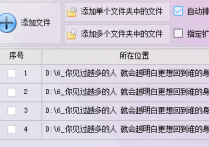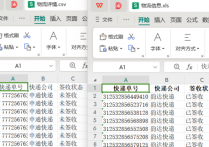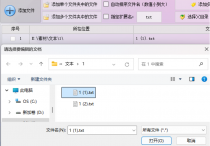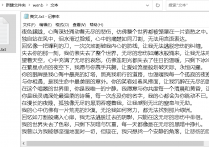合并多文本文件,智能删除重复行并保存
在信息爆炸的时代,每天需要处理的文本文档数量庞大,逐个打开、复制、粘贴的传统方式不仅耗时耗力,还容易出错。你是否也曾为此烦恼不已,渴望找到一种能够一键合并多个文本文档,并且智能删除重复行的工具?现在,你的愿望终于成真了!首助编辑高手软件,这款专为文本处理设计的神奇工具,将彻底改变你的工作方式,让你轻松应对海量文档处理挑战。
1.启动软件并定位功能:打开软件,进入主界面,点击“文本批量操作”板块。
2.导入TXT文档:在“文本批量操作”板块内,点击“添加文件”,浏览并选择欲合并的多个TXT文档,支持一次性导入多个文件。
3.调整文档顺序(可选):导入后,在文档列表中自由调整顺序,确保合并后的内容顺序符合需求。
4.选择合并文本功能:确定文档顺序后,点击“合并文本”功能,开始合并步骤。
5.设置合并选项:根据需求选择合并方式,如按文件顺序合并或按文件夹合并,并可设置是否在每行文本间添加空格作为分隔符,如需换行合并则输入空格。
6.设置保存位置:选择合并后文件的保存位置,可保留原位置或指定新路径。
7.执行合并操作并查看结果:点击“批量合并文本”按钮,软件执行合并,完成后状态栏显示“已合并”。打开指定位置查看合并后的TXT文件。
8.对比原文档:打开原文本文档进行对比,确认合并成功。
9.清空表格记录并重新导入:清空当前表格记录,重新导入合并后的文本文档。
10.选择删除内容功能:选择“删除内容”功能,准备进一步处理文档。
11.设置删除重复行:点击“删除行”,选择“删除特定行”中的“删除重复行”,并再次设置保存位置。
12.执行删除操作:点击“批量删除内容”,软件执行删除操作。
13.查看结果:完成后,打开文件夹查看处理结果,并于原文件对比。
随着首助编辑高手软件的加入,我们的文本处理工作已经变得前所未有的高效与便捷。它不仅能够一键合并多个文本文档,智能删除重复行,还能根据我们的需求进行个性化设置,真正实现了文本处理的自动化与智能化。感谢首助编辑高手软件为我们带来的便利与效率提升,让我们在未来的工作中更加游刃有余,创造更多价值!